Cara Memasang Tomcat 9 di Fedora 34/33 dan CentOS/RHEL 7
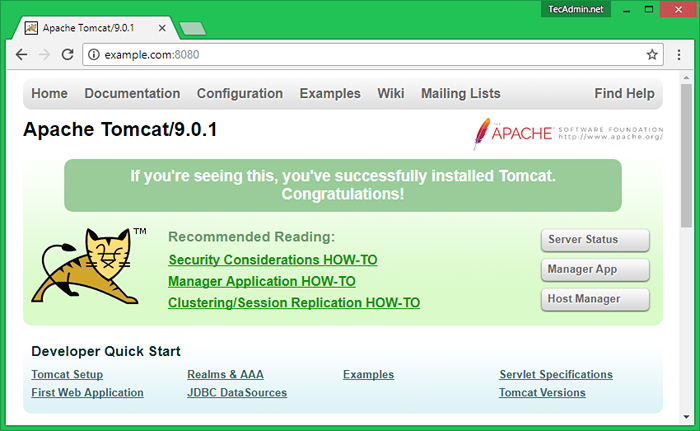
- 3049
- 514
- Ronnie Hermann
Tomcat dibangunkan oleh Yayasan Apache. Apache Tomcat adalah pelayan web sumber terbuka untuk aplikasi web berasaskan Java. Tomcat dilesenkan di bawah Lesen Apache Versi 2. Pasukan Apache Tomcat telah mengumumkan Tomcat 9 terbaru.0.50 pelepasan pada 02 Julai, 2021.
Artikel ini akan membantu anda memasang Tomcat 9 di Centos, Rhel, dan Fedora Systems. Untuk memasang versi lain Tomcat lawati Tomcat 8 di Centos & Red Hat.
Langkah 1 - Prasyarat
Tomcat 9 direka untuk dijalankan di Java SE 8 dan kemudian. Oleh itu, pastikan anda memasang versi yang betul pada sistem anda.
Versi OpenJDK Java -Versi "11 11.0.7 "2020-04-14 LTS OpenJDK Runtime Environment 18.9 (Bina 11.0.7+10-lts) OpenJDK 64-bit Server VM 18.9 (Bina 11.0.7+10-lts, mod campuran, perkongsian)
Sekiranya anda tidak memasang Java pada sistem anda atau memasang versi yang lebih rendah, gunakan pautan berikut untuk memasang Java terlebih dahulu.
- Pasang Java 11 CentOS/RHEL & FEDORA
Langkah 2 - Muat turun Arkib Tomcat
Muat turun fail arkib Apache Tomcat 9 menggunakan arahan berikut atau anda boleh melawat halaman muat turun rasmi Tomcat 9 untuk memuat turun versi terkini yang tersedia. Setelah memuat turun fail arkib ekstrak di /usr /direktori tempatan. Anda boleh menukar lokasi ini mengikut persediaan anda.
wget wget http: // www-us.Apache.org/dist/tomcat/tomcat-9/v9.0.50/bin/Apache-Tomcat-9.0.50.tar.gz tar xzf apache-tomcat-9.0.50.tar.GZ Sudo MV Apache-Tomcat-9.0.50/usr/local/tomcat9
Langkah 3 - Tetapkan pembolehubah persekitaran
Mari kita konfigurasikan pembolehubah persekitaran Catalina_Home dalam sistem anda menggunakan arahan berikut. Dikehendaki menjalankan pelayan tomcat.
echo "eksport catalina_home ="/usr/local/tomcat9 "" >> ~/.Bashrc Sumber ~/.Bashrc
Langkah 4 - Persediaan Akaun Pengguna
Akhirnya kita perlu membuat akaun pengguna untuk mengamankan dan mengakses halaman admin/pengurus. Edit conf/tomcat-users.XML fail di editor anda dan tampal di dalam tag.
VIM/usr/local/tomcat9/conf/tomcat-users.XML
Langkah 5 - Mula Tomcat Service
Tomcat sangat mudah digunakan, tidak perlu menyusun sumbernya. Anda hanya mengeluarkan arkib dan memulakan pelayan Tomcat. Tomcat secara lalai bermula pada port 8080, jadi pastikan tiada aplikasi lain menggunakan port yang sama.
CD/USR/Tempatan/Tomcat9 ./bin/permulaan.sh
[Output Contoh]
Menggunakan catalina_base:/usr/local/tomcat9 menggunakan catalina_home:/usr/local/tomcat9 menggunakan catalina_tmpdir:/usr/local/tomcat9/temp menggunakan classpath:/usr/local/tomcat9/bin/bootstrap.balang:/usr/local/tomcat9/bin/tomcat-juli.Jar Tomcat bermula.
Langkah 6 - Akses tomcat dalam penyemak imbas
Default Server Tomcat berfungsi di port 8080. Akses Tomcat pada penyemak imbas web dengan menyambungkan pelayan anda di port 8080.
Akses rumah Tomcat:- Ini adalah halaman utama Tomcat lalai. Tidak ada pengesahan yang diperlukan untuk mengakses halaman ini ..
http: // localhost: 8080
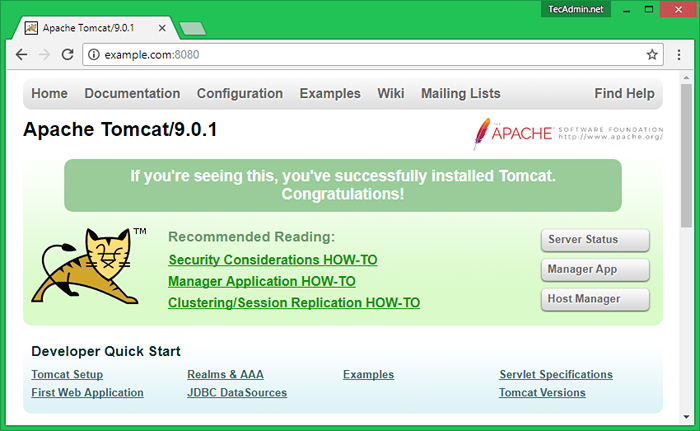
Halaman aplikasi Pengurus Akses:- Klik pada Aplikasi pengurus butang di halaman rumah.Halaman ini dibenarkan untuk admin dan pengurus akses kedua -duanya.
http: // localhost: 8080/pengurus/html
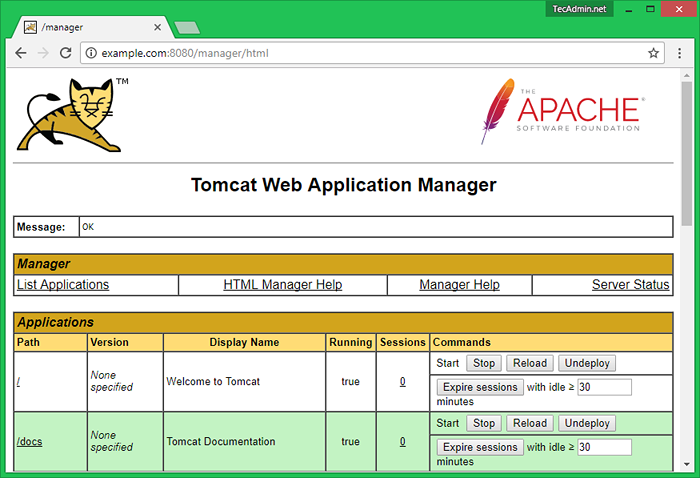
Akses Halaman Pengurus Hos:- Klik pada Pengurus tuan rumah butang di halaman rumah.Halaman ini dibenarkan untuk akses admin sahaja.
http: // localhost: 8080/host-manager/html
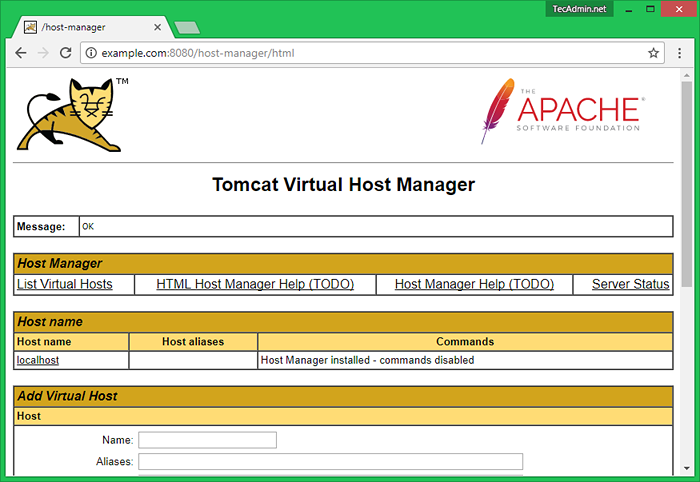
- « Cara Meningkatkan Centos 7.8 dari Centos 7.7-7.0
- Cara memasang Ruby 2.1.8 di Centos & RHEL menggunakan RVM »

